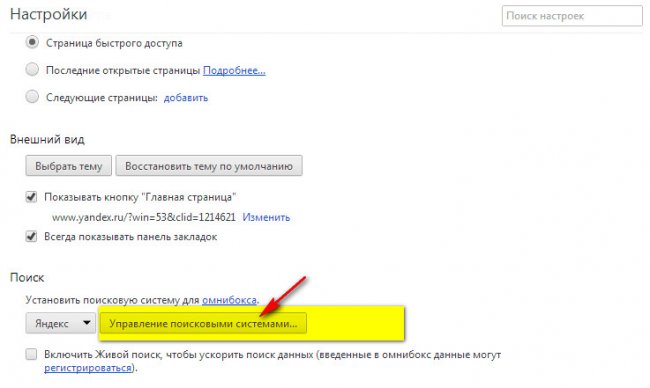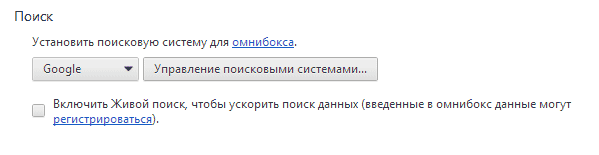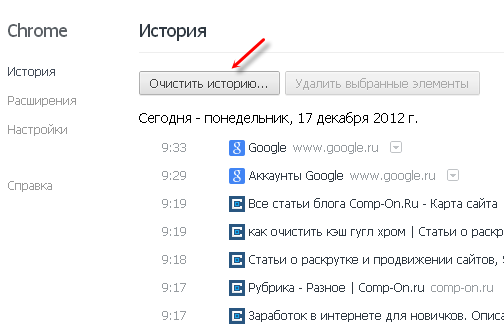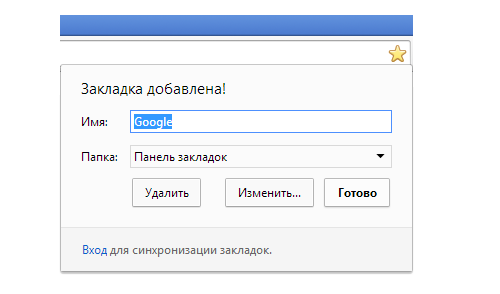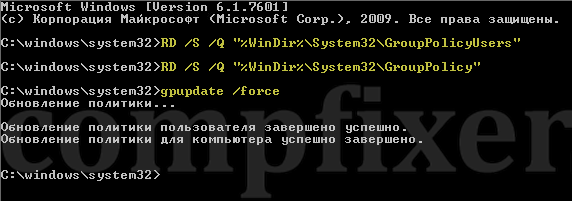Sayt bo'limlari
Muharrir tanlovi:
- Nima uchun noutbukga kichik SSD kerak va unga Windows-ni o'rnatishga arziydimi?
- Ramka kiritish. Ramkalar yaratish. noframes zaxirasini ta'minlash
- Windows tizimini tiklash Hech qachon tugamaydigan avtomatik tiklashga tayyorgarlik
- Dasturlar yordamida flesh-diskni ta'mirlash Noutbukdagi USB portni qanday tuzatish kerak
- Disk tuzilishi buzilgan, o'qish mumkin emas, nima qilish kerak?
- Qattiq disk kesh xotirasi nima va u nima uchun kerak?Kesh hajmi nima uchun javob beradi?
- Kompyuter nimadan iborat?
- Tizim blokining tuzilishi - qaysi komponentlar kompyuterning ishlashi uchun javobgardir Tizim blokining ichki qurilmalari xususiyatlari
- Qattiq diskni SSD ga qanday o'zgartirish mumkin
- Kirish qurilmalari kiradi
Reklama
| Chrome brauzerining so'nggi versiyasi. Chrome brauzerida qidiruv tizimini o‘zgartirib bo‘lmadi. Qidiruv tizimi bloklangan |
|
Bugun men undan qanday qilib samaraliroq foydalanishni aytaman google chrome da qidiring. Bundan tashqari, biz Chrome-da qidiruv tizimini qanday o'zgartirishni ko'rib chiqamiz, shuningdek, ko'rib chiqamiz qo'shimcha funktsiyalar u bor google chrome da qidiring. Google Chrome brauzerini qidiringO'ylaymanki, har biringiz qidiruv panelidan qanday foydalanishni yaxshi tushunasiz, ammo biz brauzerda istalgan qidiruv tizimiga ustunlik berishni xohlasak nima qilish kerak. Qoidaga ko'ra, Google Chrome-da standart qidiruv tizimi Google hisoblanadi. Buning ajablanarli joyi yo'q, chunki ularning kompaniyasi ishlab chiquvchidir. Ammo Yandex yoki, aytaylik, Rambler-ga o'tish uchun siz quyidagi tartibni bajarishingiz kerak. Google Chrome-da qidiruv tizimini qanday o'zgartirish mumkinAvval siz sozlamalar menyusiga o'tishingiz kerak va Google boshqaruvi chrome (belgisi yuqori o'ng burchakda joylashgan). Ochilgan oynada "sozlamalar" ni tanlang.
Tanlangandan so'ng, ma'lumotlar avtomatik ravishda saqlanadi. Google Chrome da qidirish sirlariMen ham sizga Chrome qidiruv paneli haqida bir ajoyib narsani aytmoqchiman. U har xil qidiruv tizimlari bilan, shuningdek, har xil xizmatlarda (Vikipediya va boshqalar) hech qanday parametrlarni o'zgartirmasdan qidirish imkoniyatini beradi. U qanday ishlaydi. Manzil satriga ma'lum bir belgini kiritishingiz kerak (har biri o'z qidiruv tizimiga ishora qiladi) va Tab tugmasini bosing. Masalan, menda Vikipediya, Yandex bor. Tab-ni bosing Endi qidiruv so'rovini kiriting. Bundan tashqari qidiruv tizimi standarti o'zgarmaydi va yangi tabda ishlaydi. Endi men qidiruv tizimlari uchun kalit so'zlarni qanday o'rnatishni va ularni umuman qo'shishni tasvirlab beraman. Yana biz boramiz Google sozlamalari chrome va "qidiruv tizimlarini boshqarish" ni tanlang.
Oyna ochiladi, unda siz ikkita guruhni ko'rasiz - standart qidiruv sozlamalari, boshqa qidiruv tizimlari.
Birinchi guruh sukut bo'yicha o'rnatilishi mumkin bo'lgan qidiruv tizimlarini o'z ichiga oladi. Ikkinchisida, siz kamida bir marta qidiruv panelidan foydalangan qidiruv tizimlari va xizmatlar. Bular. Agar u yerda Vikipediya paydo bo'lishi kerak bo'lsa, saytga o'ting va qidiruv panelidan foydalaning. Kalit belgini o'rnatish uchun kerakli saytning qarshisidagi o'rta ustunni bosing, o'zingizga yoqqan kalit belgini kiriting va Enter tugmasini bosing.
Shunday qilib, siz ushbu protsedurani mutlaqo barcha xizmatlar, saytlar va qidiruv tizimlari bilan amalga oshirishingiz mumkin. Va nihoyat, yana bir narsa. Bu siz uchun qanchalik foydali bo'lishi mumkinligini bilmayman, lekin to'satdan u foydali bo'ladi. Brauzerda o'rnatilgan qo'shimcha qidiruv paneli mavjud bo'lib, u Ctrl + F tugmalar birikmasini bosish orqali paydo bo'ladi. Bu sahifada aniq so'zlarni qidirish uchun kerak. Bular. so'zni kiritasiz, unda brauzer deysiz va sahifadagi barcha brauzer so'zlari, agar mavjud bo'lsa, ta'kidlanadi. Satrda bunday so'zlarning soni ko'rsatilgan, matnda ularni qidirmaslik uchun bir so'zdan ikkinchisiga o'tish uchun navigatsiya tugmachalari ham mavjud. Bu vaqt. Umid qilamanki, aziz o'quvchilar, siz o'zingiz uchun foydali narsalarni topdingiz va undan samaraliroq foydalanishni o'rgandingiz. google chrome da qidiring. Kelishi bilan ushbu brauzerdan, Internetda vaqt o'tkazish ancha yoqimli bo'ldi, chunki u qulay qidiruv, xatcho'plar paneli bilan jihozlangan, sizning kayfiyatingizga mos ravishda o'zgarishi mumkin va uni boshqarish uchun chuqur bilim talab etilmaydi. Qanday sozlash kerak Gugl xrom o'zingiz uchunmi? Keling, ko'rib chiqaylik. Bosh sahifaBu yerda siz Google Chrome-ni ishga tushirganingizda ochiladigan yorliqlarni oldindan belgilashingiz mumkin.
PlaginlarPlaginlar - bu turli saytlarni alohida yorliqda ochmasdan foydalanish qulayligi uchun yaratilgan mini-dasturlar. Plaginni o'rnatishda Google Chrome brauzerining yuqori o'ng burchagida kerakli kengaytma belgisi paydo bo'ladi. Masalan: plagin Elektron pochta Yandex foydalanuvchini yangi kiruvchi elektron pochta xabarlari haqida xabardor qiladi. Ushbu plaginni sozlash uchun bosing: Plagin muvaffaqiyatli o'rnatilgandan so'ng siz uni muvaffaqiyatli ishlatishingiz, o'chirib qo'yishingiz yoki axlat qutisi siluetini bosish orqali uni o'chirishingiz mumkin. Chrome doʻkoniga tashrif buyurganingizda, koʻp narsalarni topasiz foydali ilovalar, bu internetda o'zingizni qulayroq his qilishingizga yordam beradi. Shunday qilib Avast dasturi Internet xavfsizligi zararli saytlarga havolalarni aniqlaydi, o'z tadqiqotlari asosida ularning reytingini ko'rsatadi. Bu shubhali saytlarni aniqlashga va kompyuteringizni viruslar bilan yuqtirmaslikka yordam beradi. Qidiruv tizimini sozlashQidiruv tizimini sozlash oson: asosiy sozlamalarning pastki qismida biz "qidirish" bandini topamiz va uning qiymatini taqdim etilgan variantga o'zgartiramiz yoki manbangizni kiriting. Ehtiyot bo'ling Google brauzeri Chrome-ning manzillar paneli ham qidiruv panelidir, bu afzallik.
HikoyaTarix dastur orqali saytlarga tashrif buyurish bilan bog'liq barcha narsalarni qayd qiladi. Siz uni sozlamalar yorlig'ida - yuqori o'ng burchakda topishingiz mumkin.
Bu erda hamma narsa qulay tarzda sana va vaqt bo'yicha bloklarga bo'lingan. Tarix "tarixni tozalash" va "tanlangan elementlarni o'chirish" tugmalari yordamida boshqariladi.
Birinchi holda, siz butun tarixni o'chirib tashlaysiz, ikkinchisida - faqat siz tekshiradigan qarama-qarshi elementlar. Brauzer tarixingiz ham hisob qaydnomangiz bilan sinxronlashtiriladi va keyinchalik istalgan kompyuterda tiklanishi mumkin. Tashqi ko'rinishUshbu element brauzer sozlamalari sahifasida joylashgan. "Mavzuni tanlash" tugmasi yordamida siz Google Chrome uchun mavzular do'konini ochasiz. Mavzular ham pullik, ham bepul mavjud. "O'rnatish" tugmasini bosing va dastur sizga yoqqan mavzu uslubiga mos ravishda o'zgartiriladi. Do'kondagi mavzularni tanlash hatto eng injiq mijozni ham qoniqtiradi. Shaxsiy hisobning afzalliklariGoogle-da hisob qaydnomasini ro'yxatdan o'tkazish juda ko'p narsani talab qiladi foydali funktsiyalar. Ular orasida: parollarni, xatcho'plarni saqlash, kompaniya xizmatlarini sinxronlashtirish va boshqalar. Agar kompyuteringiz buzilgan bo'lsa, siz har doim ma'lumotlaringiz va parollaringizni tiklashingiz mumkin. Parollarni saqlashning qulayligi shundaki, dasturning o'zi uni saqlashni taklif qiladi. Barcha ma'lumotlar shifrlangan, shuning uchun shaxsiy ma'lumotlaringiz xavfsizligi haqida tashvishlanishingiz shart emas. Google-da ro'yxatdan o'tish uchun brauzer sozlamalarida "Google-ga kirish" tugmasini bosishingiz kerak, keyin esa "Ro'yxatdan o'tish". Ro'yxatdan o'tish jarayonidan so'ng, hisob qaydnomangizga kirish ma'lumotlarini yozishni unutmang, bu parolni tiklashning uzoq jarayonidan qochishga yordam beradi. Xatcho‘plar paneliGoogle Chrome oldindan o'rnatilgan xatcho'plar paneli bilan birga keladi. Brauzer sozlamalarida "mavzuni tanlash" tugmachasi ostida ikkita katakcha mavjud: "ko'rsatish tugmasi" Bosh sahifa" va "har doim xatcho'plar panelini ko'rsatish".
"Uy sahifa" sizni "Uy" ga qaytaradi asosiy ekran qidiruv tizimi salomlari. Xatcho'plar paneli paydo bo'lganda, ostida manzil satri Xatcho'p qo'ygan sahifalarni ko'rsatadigan satr paydo bo'ladi. Sayt belgisi bilan yangi xatcho'p qo'shish uchun panelni o'ng tugmasini bosing va ochilgan oynada "Sahifa qo'shish" -ni tanlang.
Qayta o'rnatishUshbu harakat dasturni asl holatiga qaytaradi. Barcha ma'lumotlaringiz, vaqtinchalik fayllaringiz, parollaringiz, xatcho'plaringiz, kengaytmalaringiz va mavzularingiz o'chiriladi va brauzer asl holatiga qaytariladi. Buning uchun bosing: 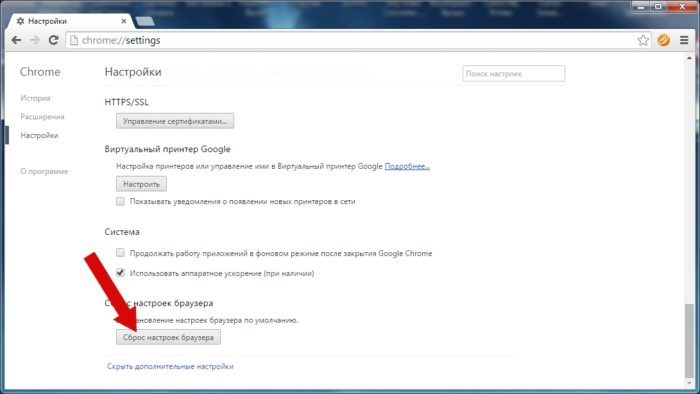 Shrift pozitsiyalari va boshqa kichik o'zgarishlar faqat hisobingizni o'zgartirgandan keyin tiklanadi. Ma'lumotlaringiz tiklanishi mumkin, buning uchun siz hisobingizga kirishingiz va "Sinxronizatsiya" tugmasini bosishingiz kerak. Shundan so'ng, brauzer shaxsiy sozlamalaringizga qaytadi. Videoni tomosha qiling:
Zamonaviy Google versiyasi Chrome juda qulay xususiyatga ega - qidiruv so'rovlarini to'g'ridan-to'g'ri manzil satriga kiritishingiz mumkin. Har safar Internetga kirishni xohlaganingizda Google.com yoki Yandex.ru saytlarini ochishingiz shart emas. Odatiy bo'lib, ushbu brauzerda dastur ishlab chiqaruvchisi - Google-dan o'rnatilgan qidiruv tizimi mavjud. Agar siz boshqa qidiruv tizimiga o'rganib qolgan bo'lsangiz va uni o'zgartirmoqchi bo'lsangiz, buni brauzer sozlamalari menyusi orqali qilishingiz mumkin. Ushbu maqolada biz quyidagi mavzuni ko'rib chiqamiz: "Google Chrome brauzerida standart qidiruv tizimini qanday o'zgartirish mumkin?" Faol qidiruv tizimini o'zgartirish yoki yangisini qo'shish uchun foydalanuvchilar brauzer konfiguratsiya menyusiga kirishlari kerak bo'ladi. Agar buni qanday qilishni bilmasangiz, bir nechtasini bajaring oddiy qadamlar taqdim etilgan ko'rsatmalarga muvofiq: Qo'shimcha funktsiyalarAgar xohlasangiz, Chrome brauzerida qidiruvni ovozingiz yordamida boshqarishingiz mumkin. Buning uchun mikrofon yoki veb-kamerani ulashingiz kifoya shaxsiy kompyuter yoki o'zgartirish Google sozlamalari Chrome. Keling, ko'rib chiqaylik bu mavzu batafsil ma'lumot: 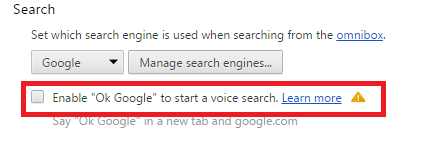 Smart Search haqida batafsilUshbu interfeys elementi omnibox deb ataladi. Uning yordami bilan siz bitta maydonga keyingi navigatsiya va qidiruv so'rovlari uchun ikkala veb-sayt manzillarini kiritishingiz mumkin. Bunday holda, tizim so'rovning allaqachon kiritilgan qismini real vaqt rejimida tahlil qiladi va sizga maslahatlar beradi. Shubhasiz, ko'pchilik Chrome brauzerida qidiruv tizimini o'zgartirib bo'lmaydigan vaziyatga duch kelishdi. Sozlamaning yonida ikonka ko'rsatiladi va kursor ustiga surilganda "Ushbu sozlama administrator tomonidan amalga oshirilgan" bildirishnomasi paydo bo'ladi. Nima uchun qidiruv tizimi bloklangan?Qidiruv tizimlari o'z auditoriyasi uchun kurashmoqda. Ba'zilar ko'proq yoki kamroq madaniyatli usullar bilan foydalanuvchilarning e'tiborini qozonishga harakat qilishadi: masalan, ular ma'lum bir qidiruv tizimini standart sifatida belgilashni yoki asboblar panelini o'rnatishni taklif qilishadi. Bunday holda, tegishli katakchani olib tashlash orqali o'rnatishni rad etishingiz mumkin. Ammo so'nggi paytlarda qidiruv tizimlarini targ'ib qilishning oddiy uyatsiz usullari tobora keng tarqalgan. Bu shunday bo'ladi. Shubhali manbalardan dasturlarni yuklab olayotganda, kompyuteringiz oladi zararli dastur. U birinchi navbatda qidiruv provayderini brauzerga qo'shadi, so'ngra uni standart qiladi va keyin qidiruv tizimidagi o'zgarishlarni bloklaydi. siyosatchilar. Aynan shu holatda siz brauzerda "Ushbu sozlama administrator tomonidan yoqilgan" iborasini ko'rasiz. Bu barcha ruxsatsiz harakatlar natijasida, har qanday qidiruv so'rovi"chap" qidiruv tizimidan o'tadi. Siyosatni qanday olib tashlash va Chrome brauzerida qidiruv tizimini blokdan chiqarish1. Ishga tushirish buyruq qatori administrator sifatida() 2. Ushbu qatorlarni birma-bir nusxa ko'chiring va buyruq qatoriga joylashtiring: RD /S /Q "%WinDir%\System32\GroupPolicyUsers" RD /S /Q "%WinDir%\System32\GroupPolicy" gpupdate /force
Shundan so'ng, brauzeringizni ishga tushiring va standart qidiruv tizimini o'zgartiring:
"Ko'rsatilgan faylni topib bo'lmadi" xatosiAgar buyruq satridan siyosatni olib tashlashga urinayotganda (oldingi xatboshida ko'rsatilganidek), siz "belgilangan faylni topa olmadi" xatosini olsangiz, quyidagi amallarni bajaring: 1. Yashirin va tizim fayllari ekranini yoqing. 2. Jildni oching: C:\Windows\System32\ (C: sizning tizim diskingiz deb faraz qiling). 3. GroupPolicy va GroupPolicyUsers papkalarini o'chiring. (Faqat bitta jild bo'lishi mumkin). 4. Ishga tushirilgan buyruq satrida quyidagilarni kiriting: Gpupdate /force va Enter tugmasini bosing.
"Kirish rad etildi" xatosi
"Fayl nomi, jild nomi yoki jild yorlig'idagi sintaksis xatosi"Buyruqlar qatoriga nusxa ko'chirish va joylashtirishda boshqa belgilar kiritilishi sodir bo'ladi. Masalan, tirnoq yoki tire o'rniga qavslar qo'shiladi:
Agar bu siz bilan sodir bo'lsa, uni yoqing ingliz tili belgilarni qo'lda kiritish va tuzatish. Chrome-da qidiruvni qanday blokdan chiqarish mumkin. Video
|
Mashhur:
Yangi
- Ramka kiritish. Ramkalar yaratish. noframes zaxirasini ta'minlash
- Windows tizimini tiklash Hech qachon tugamaydigan avtomatik tiklashga tayyorgarlik
- Dasturlar yordamida flesh-diskni ta'mirlash Noutbukdagi USB portni qanday tuzatish kerak
- Disk tuzilishi buzilgan, o'qish mumkin emas, nima qilish kerak?
- Qattiq disk kesh xotirasi nima va u nima uchun kerak?Kesh hajmi nima uchun javob beradi?
- Kompyuter nimadan iborat?
- Tizim blokining tuzilishi - qaysi komponentlar kompyuterning ishlashi uchun javobgardir Tizim blokining ichki qurilmalari xususiyatlari
- Qattiq diskni SSD ga qanday o'zgartirish mumkin
- Kirish qurilmalari kiradi
- Yozilgan dasturlash tili Ushbu o'zgaruvchilar turlari bilan nima qilish kerak